 Python
Python
【初心者向け】Seleniumとは何か?仕組み・使い方を分かりやすく解説【ブラウザ自動化】
 Python
Python 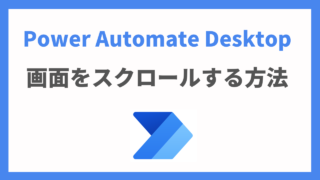 Power Automate Desktop
Power Automate Desktop  Excel
Excel  ソフト
ソフト  ソフト
ソフト  Power Automate Desktop
Power Automate Desktop 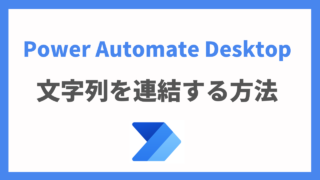 Power Automate Desktop
Power Automate Desktop  Python
Python 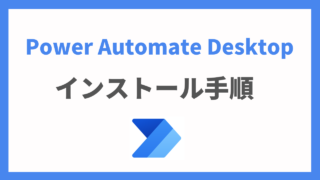 未分類
未分類 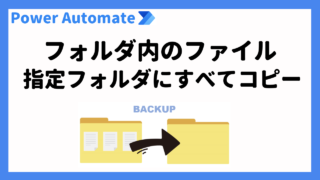 Power Automate
Power Automate 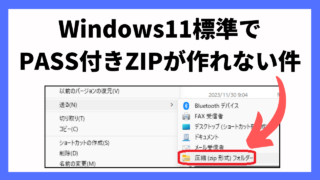 Windows
Windows 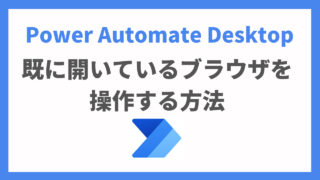 Power Automate Desktop
Power Automate Desktop 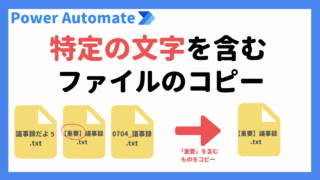 Power Automate
Power Automate 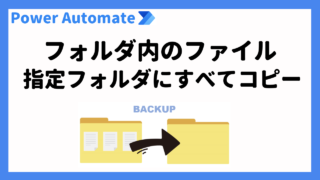 Power Automate
Power Automate  Power Automate
Power Automate  Excel
Excel  Power Automate
Power Automate  Power Automate
Power Automate  Power Automate
Power Automate 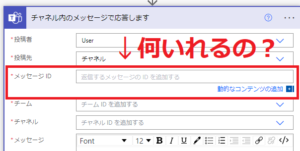 Power Automate
Power Automate